„Windows 10“ trūksta Wuapp.exe
Nemažai vartotojų klausia, kas atsitiko senam geram wuapp.exe failui sistemoje Windows 10. Programos nebegalima rasti. Ankstesnėse „Windows“ versijose wuapp.exe galima naudoti norint greitai atidaryti „Windows Update“ iš komandinės eilutės arba iš meniu Pradėti. Štai ką galite padaryti dėl trūkstamo wuapp.exe sistemoje „Windows 10“.
Naudodama „Windows 10“, „Microsoft“ pašalino Wuapp.exe failą iš „Windows 10“. Taigi, nebegalite jo naudoti norėdami atidaryti „Windows Update“ nustatymus. Vietoj to galite naudoti šias komandas:
ms-settings: windowsupdate
arba
control.exe /pavadinimas Microsoft. Windows "naujinimo
Abiem atvejais bus atidarytas šis nustatymų programos puslapis: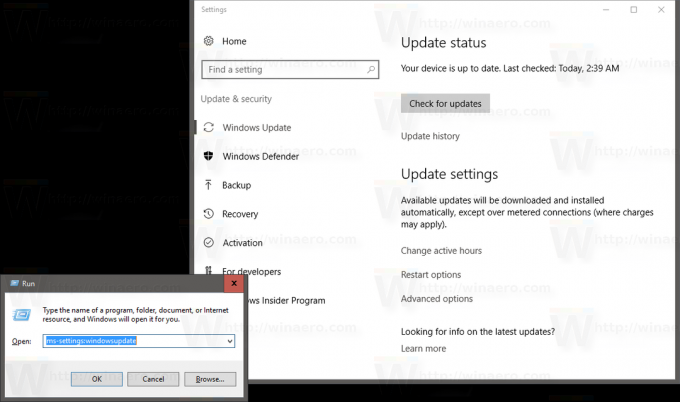
Pirmoji komanda yra naujas būdas tiesiogiai atidaryti nustatymų programos puslapius. Daugiau komandų ir informacijos rasite šiame straipsnyje:
Kaip atidaryti įvairius nustatymų puslapius tiesiogiai sistemoje „Windows 10“.
Nė viena iš šių komandų nėra lengvai įsimenama, be to, jei esate įpratę vesti wuapp dialogo lange Vykdyti, galite atlikti šiuos veiksmus.
Sukurti naujas paketinis failas su tokiu turiniu:
paleisti "" ms-settings: windowsupdate
 Išsaugoti kaip wuapp.bat ir įdėkite į C:\Windows katalogą.
Išsaugoti kaip wuapp.bat ir įdėkite į C:\Windows katalogą.

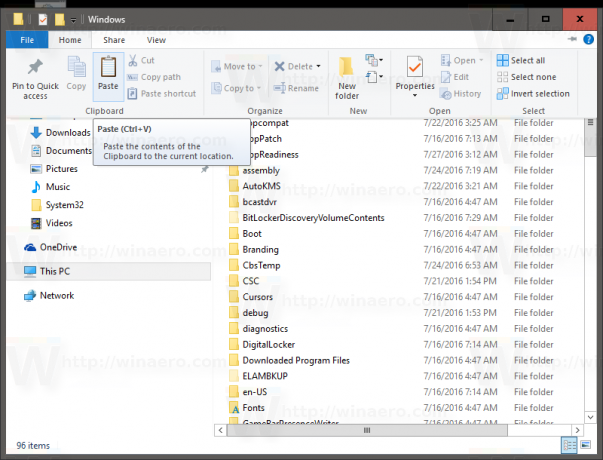
 Bet kuris meniu Pradėti, nesvarbu, ar tai įtaisytasis, ar klasikinio apvalkalo meniu, turėtų jį rasti, kai įvedate wuapp.
Bet kuris meniu Pradėti, nesvarbu, ar tai įtaisytasis, ar klasikinio apvalkalo meniu, turėtų jį rasti, kai įvedate wuapp.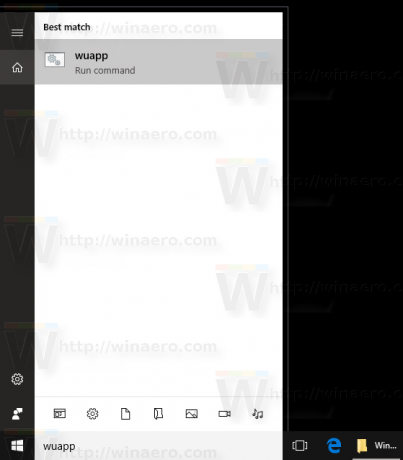
Rezultatas bus toks:



